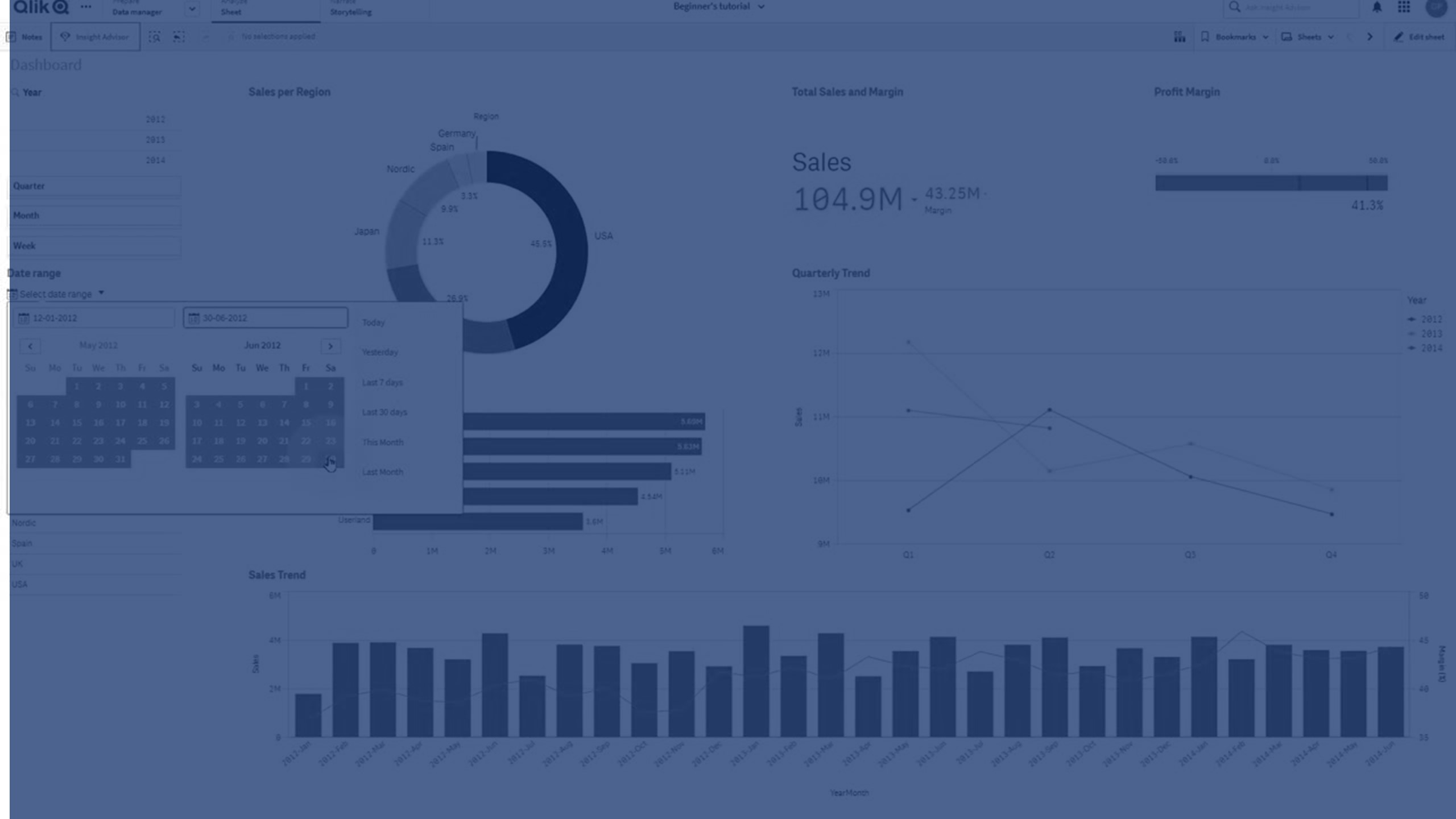Seletor de intervalo de datas
O seletor de intervalo de datas (Date picker) permite selecionar uma única data ou um intervalo de datas em um calendário. Ele está incluída no Dashboard bundle.
O Date picker tem dois modos:
- No modo de data única, a seleção é feita em um calendário simples.
- No modo de intervalo de datas, é possível selecionar um intervalo no calendário ou qualquer um dos intervalos predefinidos disponíveis.
As datas associadas aos dados aparecem em preto no calendário. As datas sem dados associados aparecem em cinza. Os usuários podem selecionar qualquer data.
Quando usar
O seletor de intervalo de datas é útil quando existem um ou mais campos de data que você precisa usar para filtrar suas seleções. Ao contrário de um painel de filtro, um seletor de intervalo de datas exibe apenas campos de data.
Criando um seletor de intervalo de datas
Você pode criar um seletor de intervalo de datas na pasta que está editando.
Faça o seguinte:
- No painel de ativos, abra Objetos personalizados > Dashboard bundle e arraste um objeto do Date picker até a pasta.
-
Selecione o campo de data a ser usar como filtro no Date field.
A lista contém apenas os campos que são reconhecidos como campos de data pelo Qlik Sense.
Nota de dicaSe você quiser usar um campo de carimbo de data e hora, precisará convertê-lo em uma data. Use a expressão =date(floor(myTimeStamp_Field)) em vez de myTimeStamp_Field. -
Selecione se você deseja escolher uma única data ou um intervalo de datas em Single date / interval.
Date interval permite escolher um intervalo de datas.
Single date permite que você escolha apenas uma data.
Quando você tiver criado o seletor de intervalo de datas, poderá ajustar sua aparência e outras configurações.
Definindo o intervalo de datas disponível
É possível configurar o intervalo de datas disponíveis para escolha definindo a opção Advanced setup como On. Você pode usar expressões ou valores de data explícitos. As expressões usadas abaixo referem-se a um campo denominado DateField.
-
Defina a primeira data do calendário com Min date.
O valor padrão é =Min( {1} [DateField]). Essa expressão retorna a primeira data em DateField no conjunto de dados completo.
-
Defina a última data do calendário com Max date.
O valor padrão é =Max( {1} [DateField]). Essa expressão retorna a última data em DateField no conjunto de dados completo.
-
Defina a data para mostrar quando o seletor de intervalo de datas for aberto com Start date.
O valor padrão é =Min([DateField]). Essa expressão retorna a primeira data em DateField na seleção atual.
Definindo a localidade do calendário
Você pode definir a localidade do calendário para obter nomes locais para dias e meses. Altere a configuração Locale em Calendar Settings > Language and labels para o código de duas letras da localidade que você deseja usar. Por exemplo, você pode alterar o valor padrão de en, que representa o idioma inglês, para de, que representa o idioma alemão.
Usando intervalos predefinidos
No modo de intervalo de datas, existem vários intervalos predefinidos disponíveis para escolha quando Show predefined ranges está definido como On. É possível personalizar os rótulos de texto para as seleções de intervalo predefinidas com as configurações em Calendar Settings > Predefined ranges:
- Custom Range representa a opção em que você seleciona um intervalo de datas livremente no calendário. O valor padrão é Range.
- Today representa o valor de data de hoje. O valor padrão é Today.
- Yesterday representa o valor de data de ontem. O valor padrão é Yesterday.
- Last $ days representa as duas opções para mostrar os últimos 7 ou 30 dias. $ é substituído por 7 ou 30 na string. O valor padrão é Last $ days.
- This representa o período atual. Por padrão, Month está selecionado. É possível selecionar:
- Day
- Month
- Quarter
- Year
- None
-
Last representa o período anterior. Por padrão, Month está selecionado. É possível selecionar:
- Day
- Month
- Quarter
- Year
- None
Você pode especificar quantos períodos anteriores incluir em Last number of.
Você pode incluir o período atual selecionando Include current.
Personalizando rótulos de texto
É possível personalizar os rótulos de texto exibidos quando o seletor de intervalo de datas é usado.
Você altera o prompt de texto mostrado quando o seletor de intervalo de datas é minimizado com a configuração Default Text em Calendar Settings > Language and labels. A configuração padrão é 'Select date range'.
Limitações
O seletor de intervalo de datas não pode filtrar intervalos de datas superiores a 28 anos ou que contenham 10.000 ou mais valores. Se o intervalo de datas contiver um grande número de datas, use outro objeto, como um gráfico de linhas.
Para obter informações sobre limitações gerais, consulte Limitações.